概要
WPF(Windows Presentation Foundation)では、ウィンドウのサイズをカスタマイズすることができます。この記事では、WPFでウィンドウのサイズを設定する方法について解説します。初心者の方にもわかりやすく説明します。
公式サイト情報はコチラを参照してください。
構文
WPFでウィンドウのサイズを設定するには、以下の構文を使用します。
<Window Width="幅" Height="高さ"> <!-- ウィンドウのコンテンツ --> </Window>
幅と高さには、ウィンドウのサイズを表す値を指定します。値はピクセル単位で指定することが一般的です。例えば、幅が500ピクセル、高さが300ピクセルのウィンドウを作成するには、以下のように指定します。
使用例
以下は、WPFでウィンドウのサイズを設定する例です。
<Window x:Class="WpfSample.MainWindow"
xmlns="http://schemas.microsoft.com/winfx/2006/xaml/presentation"
xmlns:x="http://schemas.microsoft.com/winfx/2006/xaml"
xmlns:d="http://schemas.microsoft.com/expression/blend/2008"
xmlns:mc="http://schemas.openxmlformats.org/markup-compatibility/2006"
xmlns:local="clr-namespace:WpfSample"
mc:Ignorable="d"
Title="MainWindow" Height="200" Width="300">
<Grid>
<Button x:Name="myButton" Content="Click me" BorderBrush="Red"
HorizontalAlignment="Left" Margin="10,10,0,0"
VerticalAlignment="Top" IsEnabled="True"
FontSize="20"/>
</Grid>
</Window>
上記のコードでは、タイトルが”My Window”で幅が300ピクセル、高さが200ピクセルのウィンドウを作成しています。
WPFでウィンドウのサイズを設定することで、画面上の要素の配置や表示のカスタマイズが可能となります。
Please follow and like us:

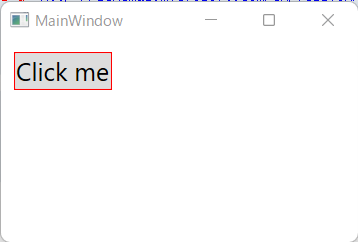

コメント